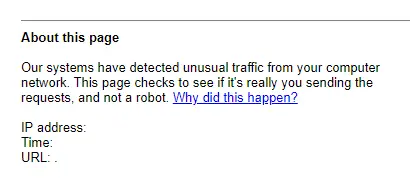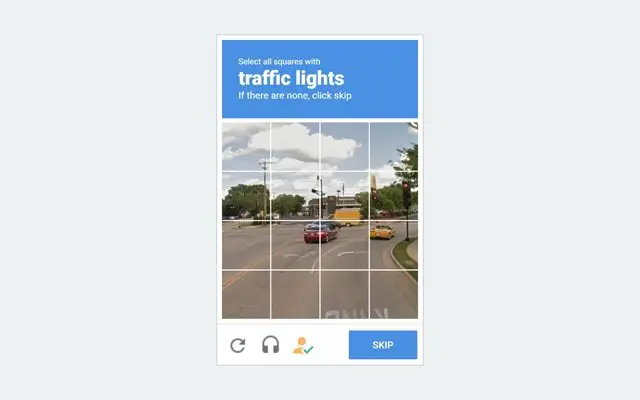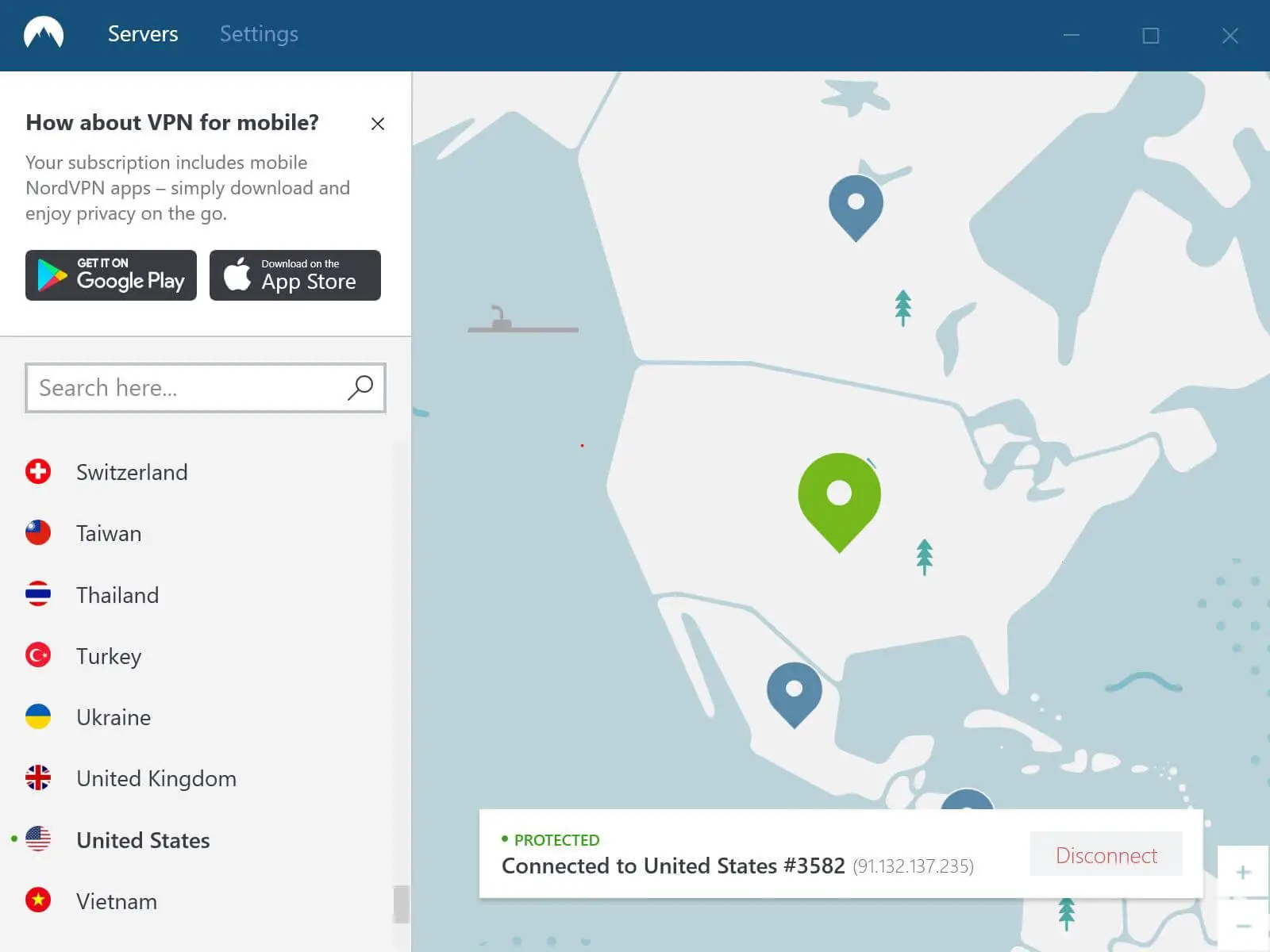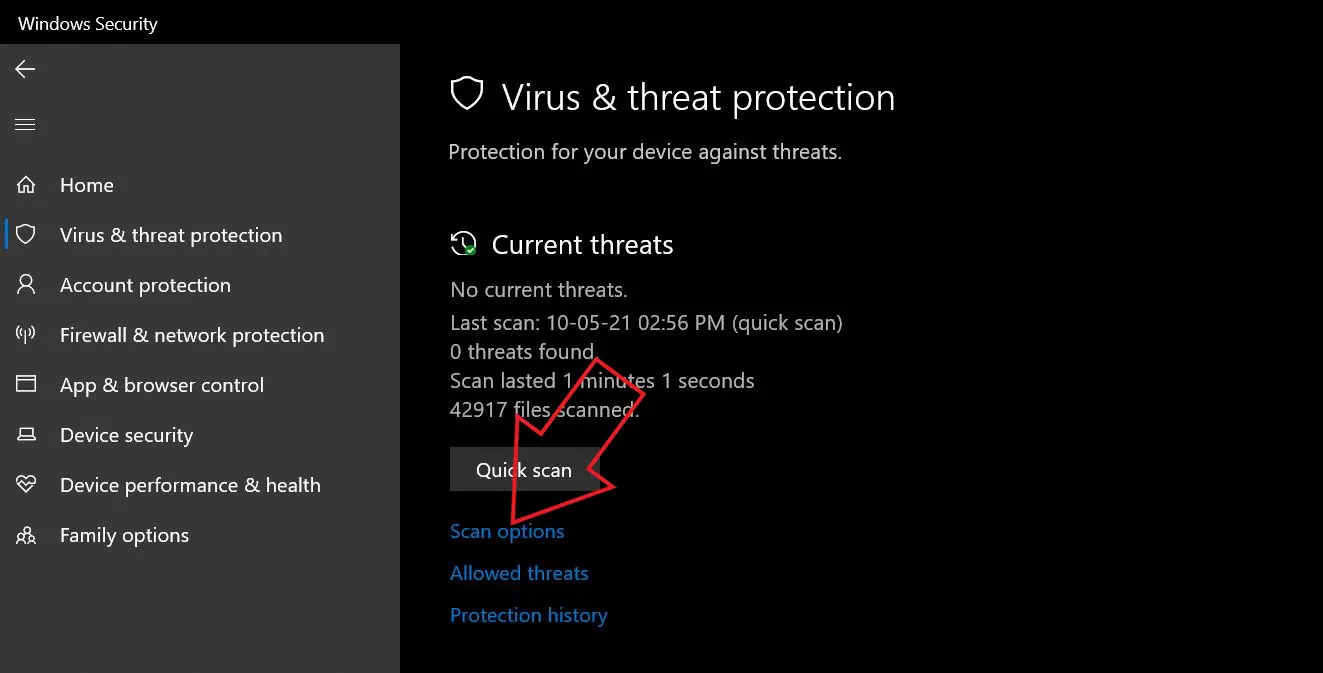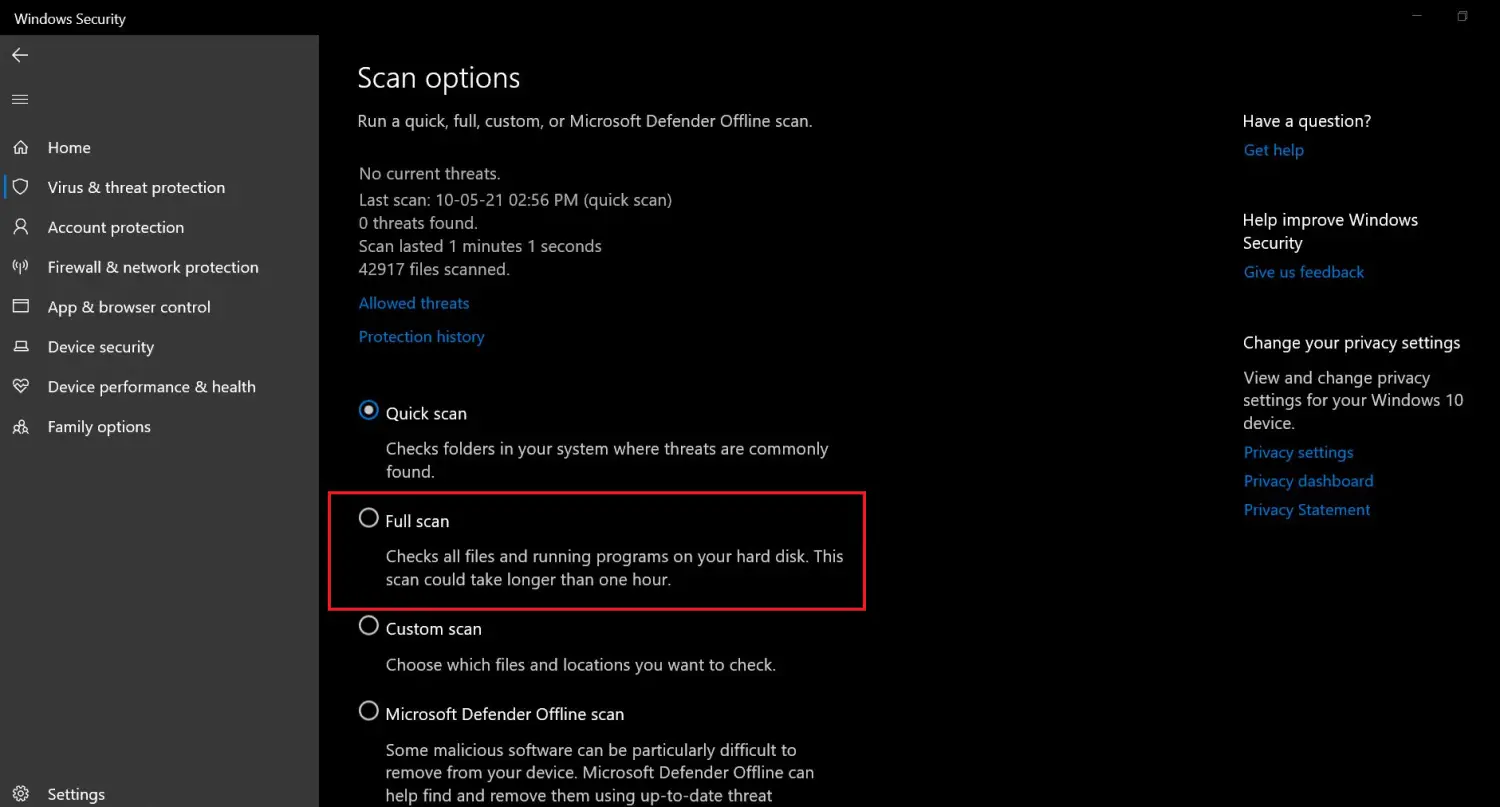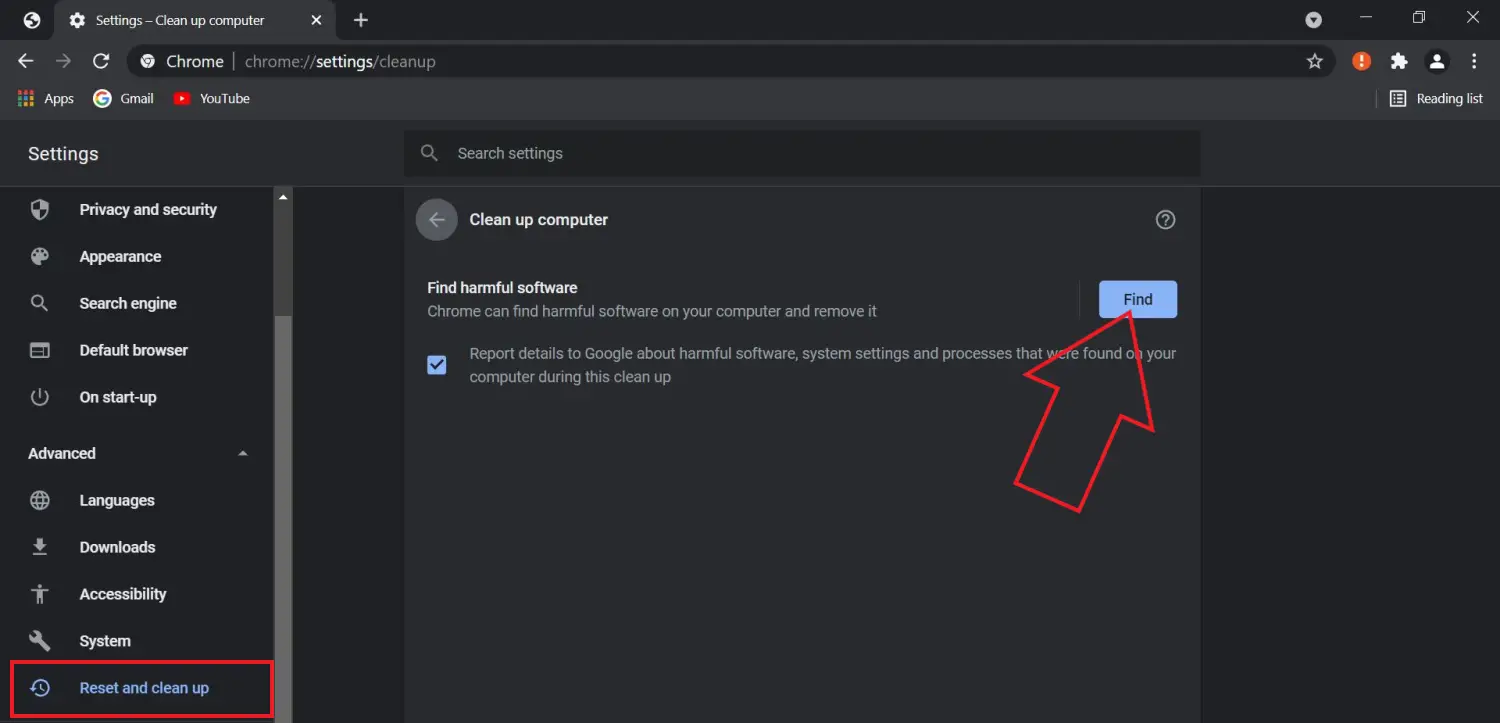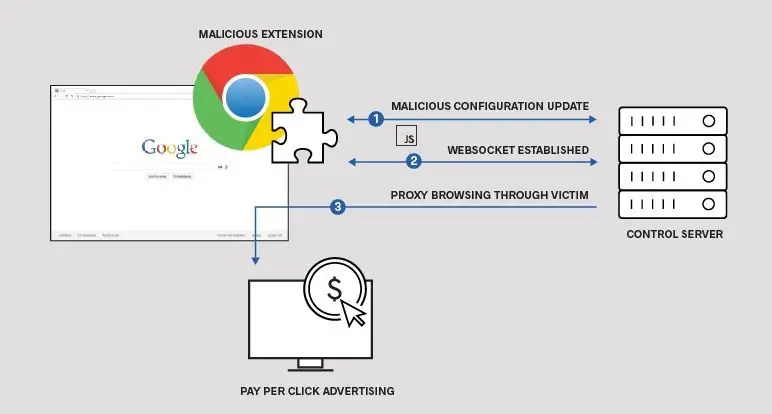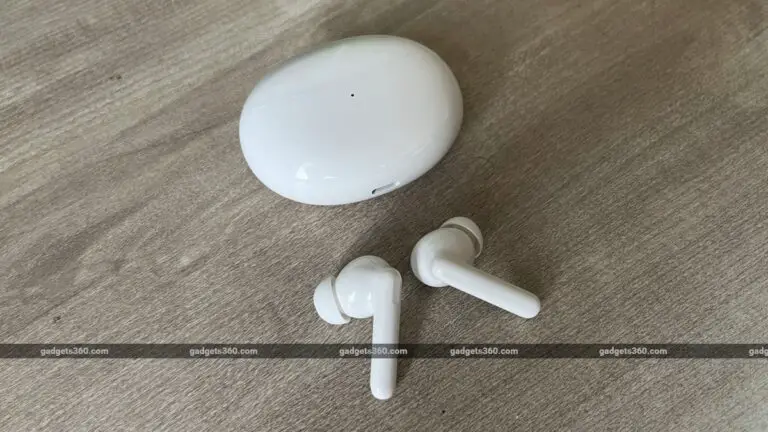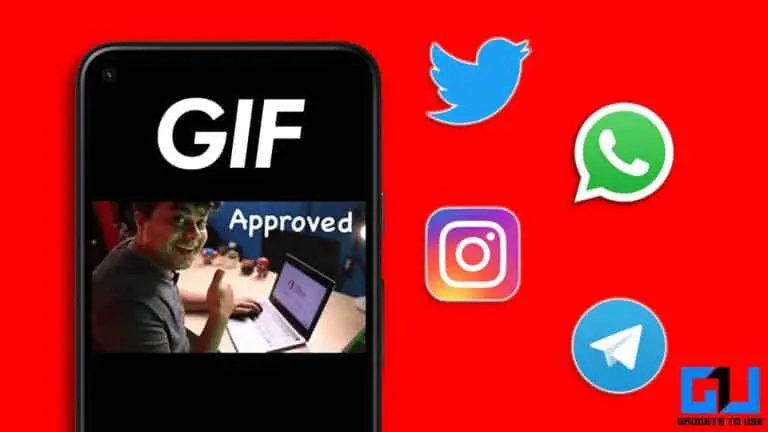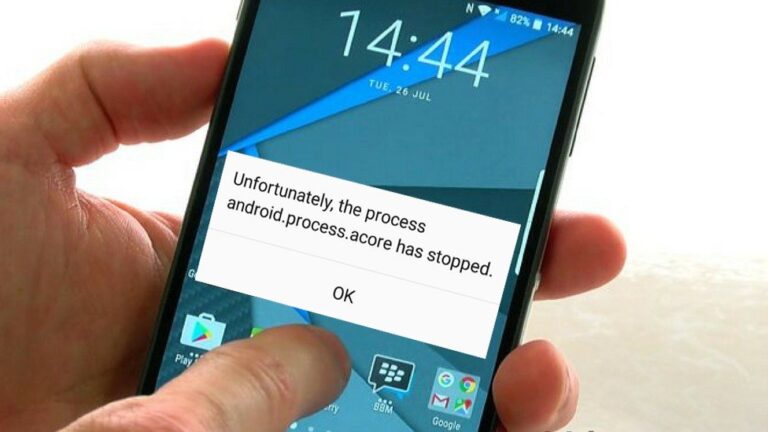Google'ın "Olağandışı Trafik" Hatasını Düzeltmenin 6 Yolu
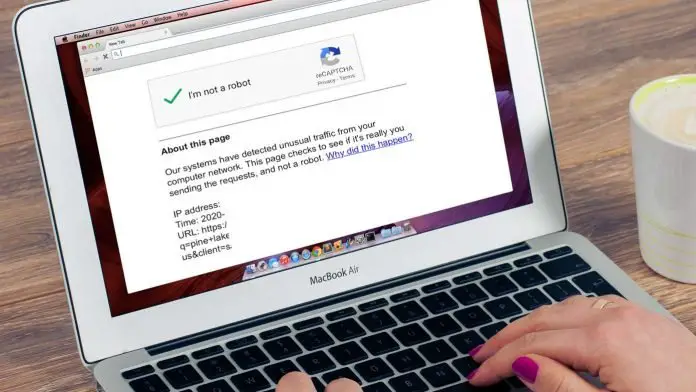
Google'da arama yaparken “Sistemimiz bilgisayar ağınızda olağan dışı trafik algıladı” hatasıyla karşılaştınız mı? Bu, insanların bir telefonda veya bilgisayarda Google aramasını kullanırken "Olağandışı trafik hatası" mesajı bildirdiği çok yaygın bir sorundur. Özellikle önemli bir iş yapıyorsanız çok sıkıcı olabilir. Şimdi, göz atarken bu sorunla düzenli olarak karşılaşırsanız endişelenmeyin. Bu makalede, soruna neyin neden olduğunu görelim, ardından bazı hızlı yollar izleyelim. google olağandışı trafik hatasını düzeltin.
İlgili | Google Chrome'u Düzeltmenin 7 Yolu "Hata!" »Hata ve diğer sayfa çökmeleri
Google'ın Olağandışı Trafik Hatası Nedir?
Google, arama isteklerinin gerçek bir kişi tarafından değil, bir robot tarafından yapıldığını algıladığında "Bilgisayar ağınızda olağan dışı trafik" veya "Sistemlerimiz bilgisayar ağınızda olağan dışı trafik algıladı" mesajını görüntüler.
Bu genellikle kısa sürede çok fazla araştırma yaptığınızda olur. Ancak, bu tek sebep değil. Google'daki olağan dışı trafik hatasına şunlar neden olabilir:
- Kısa sürede çok fazla araştırma
- Herkese açık bir bilgisayar kullanımı (birkaç cihaz tarafından paylaşılan aynı IP)
- VPN bağlantısı kullanma
- Üçüncü taraf uzantıları
- Otomatik arama araçları veya robotlar
- Kötü amaçlı komut dosyası veya kötü amaçlı yazılım
Google'da olağandışı trafik hatalarını ortadan kaldırın
Aşağıda, Google aramadaki olağandışı trafik hatasını düzeltmenin bazı kolay yollarından bahsettik.
1. CAPTCHA'yı çözün
Google, mevcut aramalarda anormallikler tespit ettiğinde, “olağandışı trafik” uyarısı verir. Verilen CAPTCHA kontrolünü çözerek tam bu anda hatadan kurtulabilirsiniz.
Bu nedenle, hatayı her gördüğünüzde, CAPTCHA kutusundaki “Ben robot değilim” seçeneğine basın ve istenen görüntüleri seçin. Testi geçip robot değil insan olduğunuzu kanıtladığınızda, Google arama motorunu normal şekilde aramanıza ve kullanmanıza izin verecektir.
2. VPN bağlantısını kesin
Çoğu zaman, Google'da olağandışı trafik hatasına neden olan VPN'dir. Sıklıkla telefonumda veya bilgisayarımda bir VPN bağlantısı kullanarak bununla ilgilenirim. Bunun nedeni, VPN'nin trafiğinizi diğer kullanıcılar için kullanılan binlerce sunucu üzerinden yeniden yönlendirmesidir.
Bu nedenle, ortak bir bilgisayar veya Wi-Fi bağlantısı kullanmak gibi, Google arama sorgularını IP adresinize göre sınırlayabilir. Bu sorunu çözmek için VPN bağlantısını kesin veya farklı bir sunucuya geçmeyi deneyin.
3. Aramalarınızı sınırlayın
Kısa sürede çok fazla araştırma yapmaya çalıştınız mı? Bu genellikle önemsiz botlar gibi otomatik araştırma araçları kullanıldığında olur - sorunun çözülüp çözülmediğini görmek için bir bekleme süresi.
4. Kötü amaçlı yazılım taraması yapın
Google'ın olağandışı trafik hatası, bilgisayarınızda kötü amaçlı yazılım bulunduğunu da gösterebilir. Bu nadiren olsa da, kötü amaçlı yazılımlar İnternet bağlantınızı arka planda kullanabilir. Bu nedenle, iyi bir antivirüs yazılımı ile bilgisayarınızı virüslere karşı tarayın.
Herhangi bir üçüncü taraf yazılımınız yoksa, şuraya gidin: Windows ayarları > Güncelleme ve güvenlik > Windows güvenliği ve tam bir tarama gerçekleştirin.
Bir bilgisayarı Google Chrome'da sorunlara neden olan programlar için taramak için Chrome Temizleme Aracı'nı da kullanabilirsiniz. Kullanmak için şuraya gidin: Chrome ayarları > ilerleme > Sıfırla ve Temiz. buraya tıklayın Bul yanındaki zararlı yazılımları bulun.
5. Tarayıcı uzantılarını kontrol edin
Tarayıcınızda yüklü olan uzantıları dikkatlice kontrol edin. Şüpheli bir uzantı bulursanız veya kazıma aramaları için olanları yüklediyseniz, sorunu çözüp çözmediğini görmek için geçici olarak devre dışı bırakın. Uzantıyı kaldırdıktan sonra bile hata devam ederse, tarayıcınızı varsayılan ayarlara sıfırlamayı deneyin.
Chrome kullanıcıları erişebilir Parametreler > ilerleme > Sıfırla ve Temiz ve “Ayarları orijinal varsayılana sıfırla”ya basın. Tüm ayarları ve değişiklikleri varsayılan değerlerine sıfırlayacaktır.
6. Cihazınızı, yönlendiricinizi yeniden başlatın
Diğer seçenek, telefonunuzu veya bilgisayarınızı yeniden başlatmaktır. Wifi'ye bağlıysanız, Wifi yönlendiriciyi bir kez yeniden başlatın. Bu, herhangi bir hatayı veya geçici sorunları çözecektir.
“Bilgisayar ağınızdaki olağandışı trafiği” çözmek için diğer ipuçları.
- Tarayıcınızı varsayılan ayarlara sıfırlayın
- Proxy sunucusunu devre dışı bırakın
- IP adresinizin üçüncü taraf sitelerde kara listeye alınıp alınmadığını kontrol edin
- ISS'nize başvurun
Bu arada Bing, Yandex, DuckDuckGo gibi diğer arama motorlarını da kullanmayı düşünebilirsiniz. Olağandışı Google trafik hatasını önlemek için VPN kullanırken kişisel olarak DuckDuckGo kullanıyorum.
Sonuç - Olağandışı Google Trafik Hatası (Çözüldü)
Google'da arama yaparken Google'ın olağan dışı trafik hatasını düzeltmenin bazı yaygın yolları şunlardır. Benim durumumda, VPN bağlantısını devre dışı bırakmak sorunun çözülmesine yardımcı oldu. Ancak, hepsi cihazdaki sorunun nedenine bağlıdır. Tüm adımları deneyin ve aşağıdaki yorumlarda sizin için işe yarayıp yaramadıklarını bana bildirin. Bunun gibi daha fazla makale için takipte kalın.